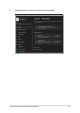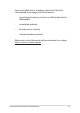User’s Manual
Table Of Contents
- Teave juhendi kohta
- Peatükk 1: Arvuti koostisosad
- Peatükk 2:
- Sülearvuti kasutamine
- Peatükk 3:
- Windowsi kasutamine
- Peatükk 4:
- Toide sees enesetest (POST)
- Nipid ja KKK
- Lisad
- Föderaalse Sidekomisjoni (FCC) avaldus häirete kohta
- FCC teave RF-kiirguse kohta
- UL-i ohutusteave
- Elektriohutusnõuded
- TV-tuuneriga seotud teated
- Macrovision Corporationi tootekohane teatis
- Kuulmiskahjustuste vältimine
- Märkus katte kohta
- Põhjamaade hoiatused seoses liitiumiga (liitiumioonakude korral)
- Deklaratsioon toote vastavuse kohta keskkonnakaitse määrustele
- EÜ REACH ja artikkel 33
- EÜ RoHS
- ASUS-e ringlussevõtu-/tootetagastusteenus
- Ökodisaini direktiiv
- Energiatõhususmärgiga ENERGY STAR toode
- EPEAT-is registreeritud toode
- BIOS-i tekstide kasutmise litsents
- EL-i lihtsustatud vastavusdeklaratsioon
- Märkus Wi-Fi-võrgu kohta
- Föderaalse Sidekomisjoni (FCC) avaldus häirete kohta
88
Sülearvuti Elektrooniline kasutusjuhend
Riistvara KKK
1. Kui käivitan sülearvuti, ilmub ekraanile must, vahel aga
värviline punkt. Mida pean tegema?
Sellised punktid võivad vahel ekraanile ilmuda, kuid süsteemi
need ei mõjuta. Kui nähtus kordub ja hakkab lõpuks
mõjutama süsteemijõudlust, pidage nõu ASUS-e volitatud
teeninduskeskusega.
2. Ekraani heledus ja värvitoonid ei ole ühtlased. Kuidas seda
parandada?
Ekraani heledus ja värvitoonid võivad oleneda sülearvuti
nurgast ja asendist. Peale selle pole kõigi sülearvutimudelite
ekraani heledus ja värvitoonid täpselt sarnased. Ekraanipildi
korrigeerimiseks võite kasutada arvuti funktsiooniklahve ja
operatsioonisüsteemi ekraanisätteid.
3. Kuidas saan sülearvuti aku kasutusiga pikendada?
Proovige toimida järgmiste soovituste kohaselt.
• Korrigeerige funktsiooniklahvide abil ekraani heledust.
• Kui te Wi-Fi-ühendust ei kasuta, valige Airplane mode
(Lennurežiim).
• Eemaldage arvutist USB-seadmed, mida te ei kasuta.
• Sulgege rakendused, mida te parajasti ei kasuta, eriti need,
mis nõuavad rohkesti mälu.